PS:本页提供下载的是Advanced Installer 14.8破解版,软件包内附有可解除软件使用限制的注册机,操作步骤按下文执行即可,亲测可用,有需求的用户请下载安装!
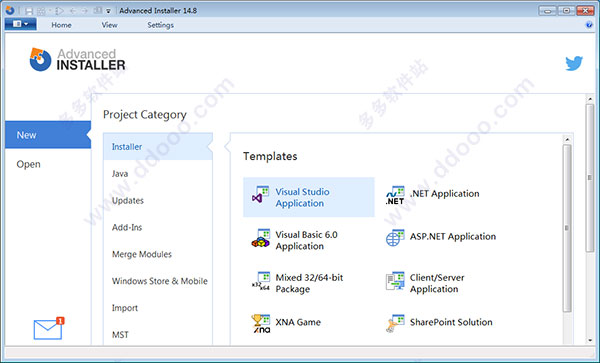
Advanced Installer 14.8破解安装步骤
1、首先下载并安装Advanced Installer 14.8官方程序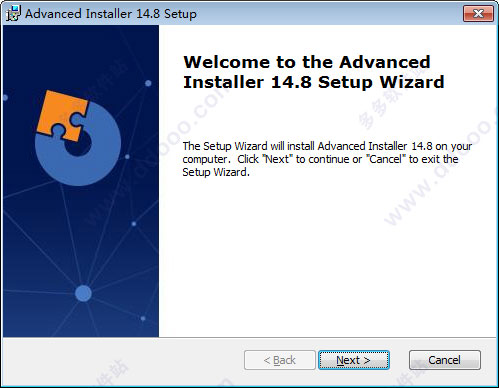
2、阅读并同意软件安装协议
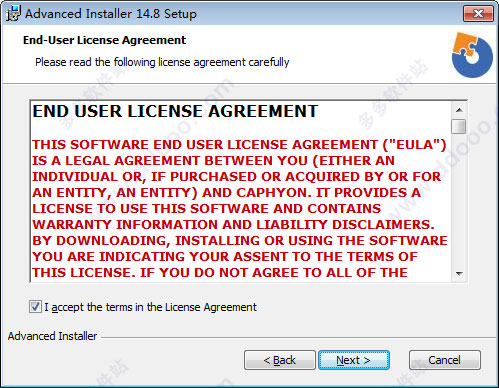
3、设置Advanced Installer 14.8安装目录

4、设置完毕之后,选择“Install”按钮进行软件的正式安装

5、等待程序安装完毕,点击“Finish”完成即可
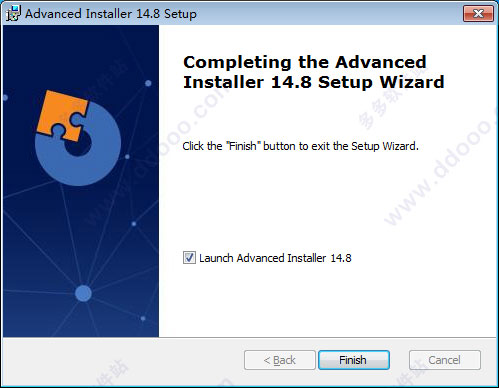
6、打开Advanced Installer 注册机,点击“PATCH”,无需任何设置,等待破解完毕,即可关闭
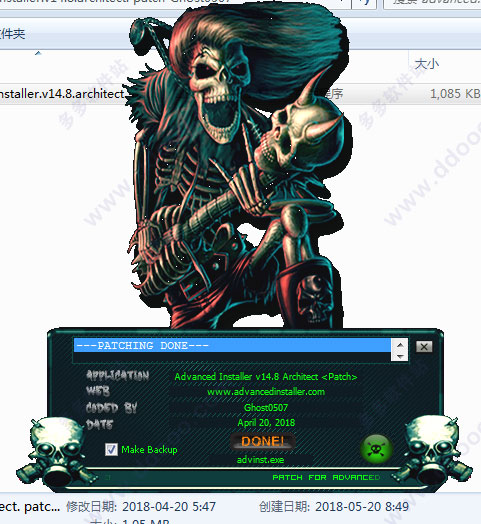
7、你可以在运行软件后,通过help任务栏中的about选项来查看是否破解,出现注册信息即说明破解成功。
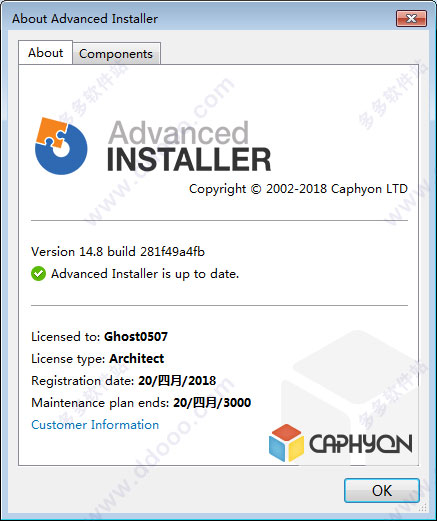
软件特点
1、对话框编辑器Advanced Installer可以直观地自定义现有的安装程序对话框或从头创建新的安装程序对话框,保存对话框模板并重用项目之间的对话框。
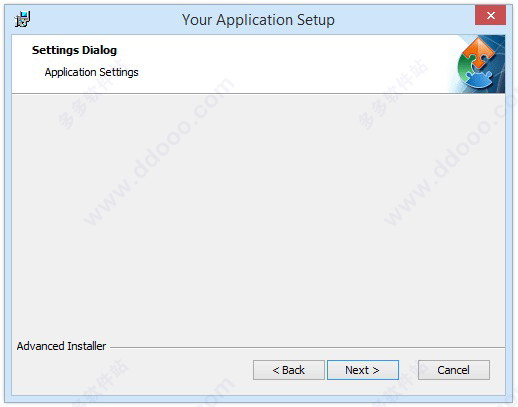
2、补丁
使用补丁节省带宽更新您的产品。使用包含的向导创建点击。构建前和构建后检查确保正确性。
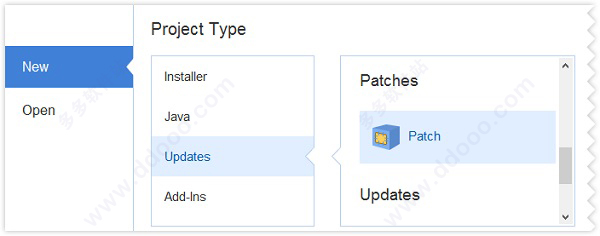
3、多语言和本地化
Advanced Installer拥有超过30个翻译本地化您的安装程序。轻松修改,添加到现有的翻译或从头创建自己的。
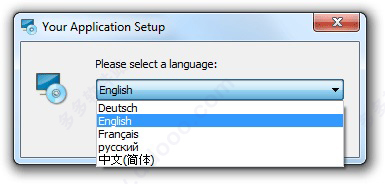
4、应用程序虚拟化
全面支持微软的Application Virtualization技术。轻松地为您的软件构建App V软件包,享受所有虚拟化优势。
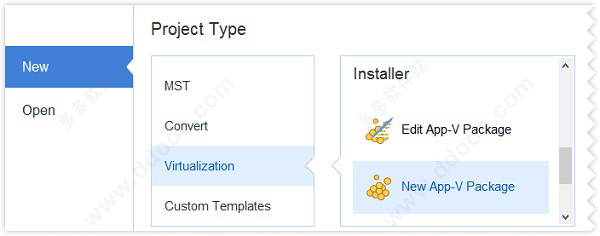
5、再打包
无痛地捕捉,定制和重新包装现有的安装到MSI包。将传统设置升级到Windows Installer技术。
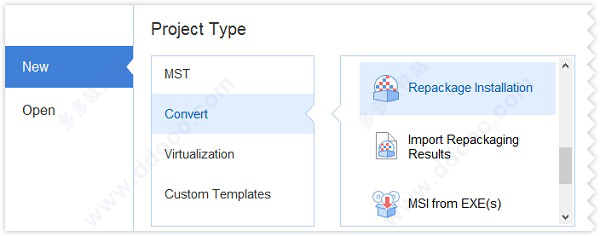
6、IIS
配置和部署网站的虚拟目录和Web应用程序、应用程序池、用户帐户。列出可用的网站和虚拟目录。

7、试验和许可
只需几个简单的步骤,即可为您的应用程序添加试用和许可支持。停止休闲盗版并最大化您的收入。

8、更新
自动检查,下载并安装补丁和更新。向导驱动,易于配置和使用。

9、进口
Advanced Installer利用现有的安装程序和项目,从Visual Studio、InstallShield LE、WiX、Eclipse、Inno Setup、NSIS和常规MSI、MSM软件包导入。
10、更新XML文件
支持插入、替换或删除XML文件中的元素和属性。简单地修补XML配置文件,在框架中轻松注册。
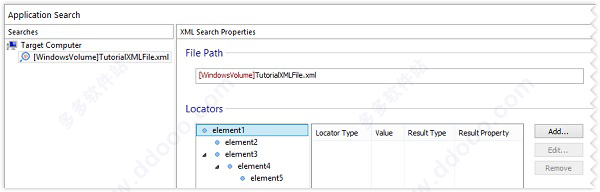
软件功能
1、安装程序和卸载程序创建完全安装和注册的软件包,分别卸载和取消注册您的应用程序。
2、始终有效的MSI 2.0、3.x、4.x、5.0软件包
每个书面和非书面的Windows安装程序的规则,建议和最佳做法是严格遵循。
3、简单项目创建向导
使用提供的向导在几分钟内创建完整的Windows Installer MSI安装。
4、添加/删除(控制面板)自定义
自定义控制面板“添加/删除程序”页面中列出的应用程序信息。
5、仅限于基本用户界面
对于无辅助或自动安装:仅显示进度对话框和最终的错误消息框。
6、以XML格式的项目文件
Advanced Installer可以很容易地检查到一个版本控制系统,并在多个开发者之间共享。
7、模板项目
根据您当前的项目创建模板,并为将来的项目准备好使用。
8、上下文相关的帮助和教程
提供了图解,集成的帮助和教程,用于简单和用户友好的应用程序学习。
9、可以强制重新启动
即使成功安装后也提示用户重新启动,以支持需要的敏感组件。
10、格式化的字段
在你的安装中几乎任何地方使用变量和参数。他们将在构建或运行时解决。
11、文件和文件夹
安装和卸载文件,创建和删除文件夹。以可视方式定义您的分配树。
12、注册表项和条目
安装和卸载,创建或从您的注册表或REG文件直接导入到您的MSI包。
13、环境变量
用户或系统环境变量在安装时被创建、添加或附加到现有环境变量。
14、自动升级较旧的安装
在安装新版本之前,用户计算机上的旧版本产品可以被删除。
15、导入多种项目
可导入Visual Studio安装项目、InstallShield LE项目、WISE项目、WiX项目、MSI/MSM导入、Visual Basic 6.0应用程序、NSIS项目、Real Studio应用程序等等。
使用简介
1、创建项目假设你想创建一个包来安装一个简单的文本文件,你写的一个故事。选择本地磁盘上已有的文本文件或创建一个。命名文件story.txt,在你最喜欢的文本编辑器中打开它,然后输入几行来给它一些内容。启动Advanced Installer后,您将看到一个对话框,您可以在其中选择要创建的项目类型,而后选择“simple”类型,并取消选中“Use the wizard”选项,而后按下Create Project按钮,即可创建一个新项目进行编辑。
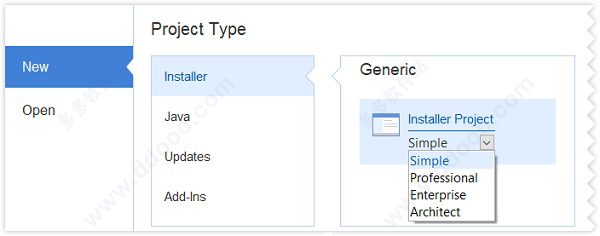
2、添加文件
创建MSI包最重要的步骤是添加文件或文件夹。文件和文件夹通过在左侧面板中选择它,切换到“文件和文件夹”页面。您最感兴趣的文件夹是“应用程序文件夹”和“应用程序快捷方式文件夹”。
在“ 应用程序文件夹”中,可以添加应用程序使用的文件和文件夹,该文件夹代表安装文件夹。在应用程序快捷方式文件夹中,您可以将快捷方式添加到应用程序,帮助文件或URL中,该文件夹代表Windows任务栏“开始>所有程序”菜单中的文件夹。
添加文件点击add files工具栏按钮,浏览到您的项目文件夹,然后选择您创建的story.txt文件。

3、构建和安装
现在你已经添加了一个文件到你的项目中,让我们来构建MSI包。建立项目点击 Build工具栏按钮,将出现一个“Build Project”对话框,向你展示构建过程。运行项目一旦构建完成,点击run工具栏按钮。将出现一个设置向导,它将引导您成“story.txt”文件的安装过程。
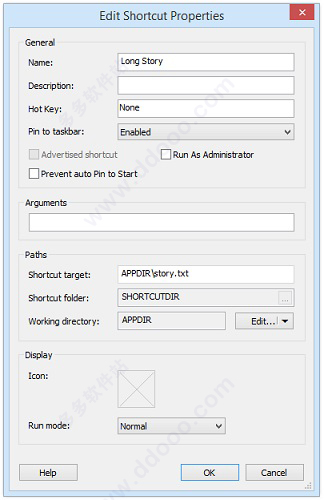
4、编辑产品和公司名称
当然,“你的公司”和“你的应用程序”对于你正在分发的故事来说,并不是太富有表现力的名字。你可以改变它们。
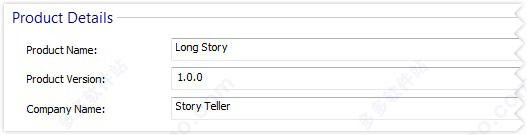
5、创建快捷方式
在程序中安装如果我们不为所安装的文件创建快捷方式,那么文件就没有什么用处了。我们将在“开始”菜单中创建两个:桌面上的另一个。文件和文件夹首先切换回“文件和文件夹”页面。新捷径通过点击选择 story.txt文件,然后点击New Shortcut工具栏按钮。“新建快捷方式”对话框将出现,允许您自定义新的快捷方式。
-
龙族幻想adams怎么获得 龙族幻想adams原型机位置分享 20-12-08
 龙族幻想adams怎么获得 龙族幻想adams原型机位置分享
龙族幻想adams怎么获得 龙族幻想adams原型机位置分享玩家触发东京异闻后,将接到任务去东京找adams原型机,点击任务引导,然后根据引导会来到东京,找到第一个原型机。而十个原型机是随机出现的,且原型机每15分钟会更换一次位置,所以要找到所有原型机,需要一点运气。
-
ADA社区是什么 ADA社区怎么玩 20-12-11
 ADA社区是什么 ADA社区怎么玩
ADA社区是什么 ADA社区怎么玩ADA社区是新浪再推的社交新产品,现在已经可以下载试用了。可以换装、拍照、互动等,更多关于ADA社区详情,一起看下文。
-
 滚动的天空faded、Alone、ALONE-REMIX碎片刷取攻略 滚动的天空faded攻略
滚动的天空faded、Alone、ALONE-REMIX碎片刷取攻略 滚动的天空faded攻略滚动的天空新出了全新的faded关卡玩法,但是解锁faded关卡需要一定数量的碎片,那么应该如何刷取faded、Alone、ALONE-REMIX碎片呢?本文为广大游戏玩家带来最为详细的解答!
-
王者荣耀李白生来好动怎么获得 李白adidas星元获得方法 21-01-12
 王者荣耀李白生来好动怎么获得 李白adidas星元获得方法
王者荣耀李白生来好动怎么获得 李白adidas星元获得方法王者荣耀李白生来好动是星元皮肤,也是阿迪达斯adidas neo推出合作款星元。玩家进入游戏后,在商城购买李白敏捷之力皮肤,然后在星元页面,花费蓝星币,购买生来好动的各种部件,就可以获得这款皮肤。
-
龙族幻想adams原型机在哪 adams原型机刷新位置分享 21-01-21
 龙族幻想adams原型机在哪 adams原型机刷新位置分享
龙族幻想adams原型机在哪 adams原型机刷新位置分享龙族幻想adams原型机在楼顶和街道可以刷出来,原型机每15分钟随机会更换一次位置随机刷新。
-
龙族幻想adams怎么获得 龙族幻想adams原型机位置分享 20-12-08
 龙族幻想adams怎么获得 龙族幻想adams原型机位置分享
龙族幻想adams怎么获得 龙族幻想adams原型机位置分享玩家触发东京异闻后,将接到任务去东京找adams原型机,点击任务引导,然后根据引导会来到东京,找到第一个原型机。而十个原型机是随机出现的,且原型机每15分钟会更换一次位置,所以要找到所有原型机,需要一点运气。
-
ADA社区是什么 ADA社区怎么玩 20-12-11
 ADA社区是什么 ADA社区怎么玩
ADA社区是什么 ADA社区怎么玩ADA社区是新浪再推的社交新产品,现在已经可以下载试用了。可以换装、拍照、互动等,更多关于ADA社区详情,一起看下文。
-
 滚动的天空faded、Alone、ALONE-REMIX碎片刷取攻略 滚动的天空faded攻略
滚动的天空faded、Alone、ALONE-REMIX碎片刷取攻略 滚动的天空faded攻略滚动的天空新出了全新的faded关卡玩法,但是解锁faded关卡需要一定数量的碎片,那么应该如何刷取faded、Alone、ALONE-REMIX碎片呢?本文为广大游戏玩家带来最为详细的解答!
-
王者荣耀李白生来好动怎么获得 李白adidas星元获得方法 21-01-12
 王者荣耀李白生来好动怎么获得 李白adidas星元获得方法
王者荣耀李白生来好动怎么获得 李白adidas星元获得方法王者荣耀李白生来好动是星元皮肤,也是阿迪达斯adidas neo推出合作款星元。玩家进入游戏后,在商城购买李白敏捷之力皮肤,然后在星元页面,花费蓝星币,购买生来好动的各种部件,就可以获得这款皮肤。
-
龙族幻想adams原型机在哪 adams原型机刷新位置分享 21-01-21
 龙族幻想adams原型机在哪 adams原型机刷新位置分享
龙族幻想adams原型机在哪 adams原型机刷新位置分享龙族幻想adams原型机在楼顶和街道可以刷出来,原型机每15分钟随机会更换一次位置随机刷新。























